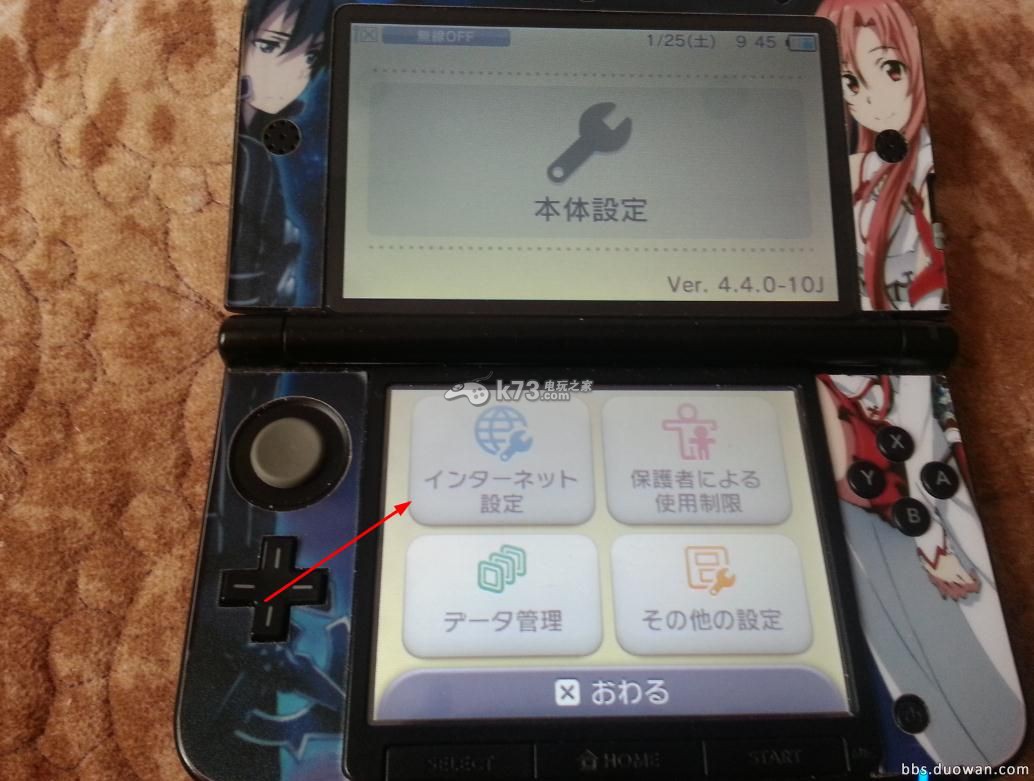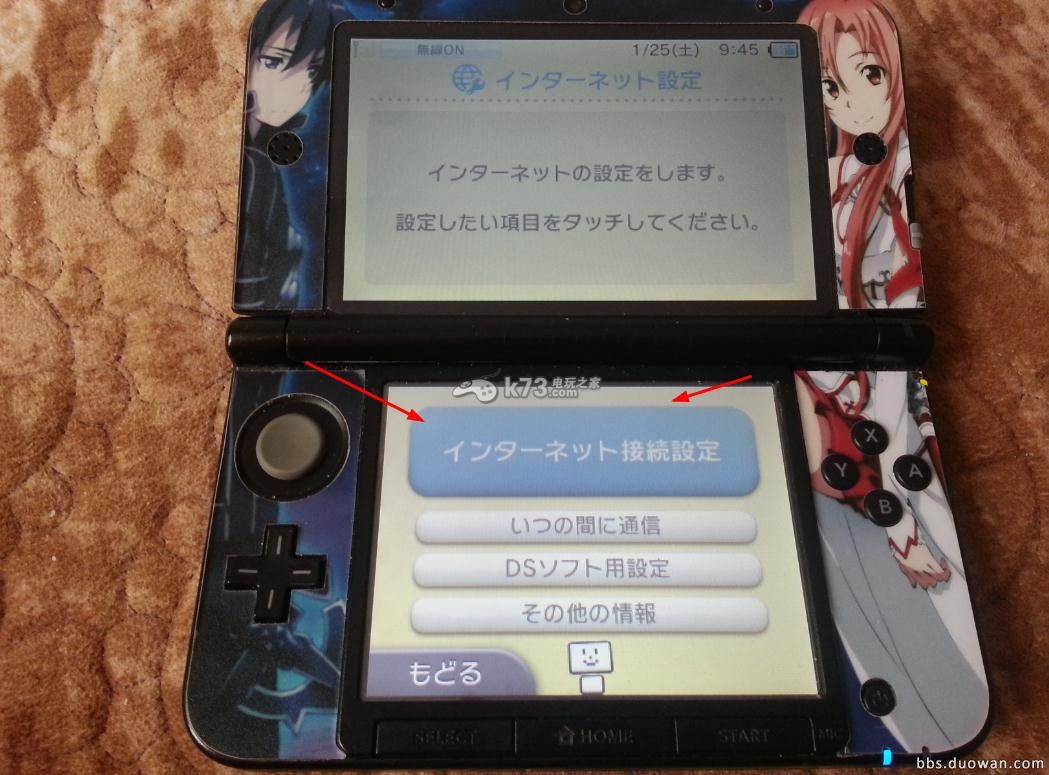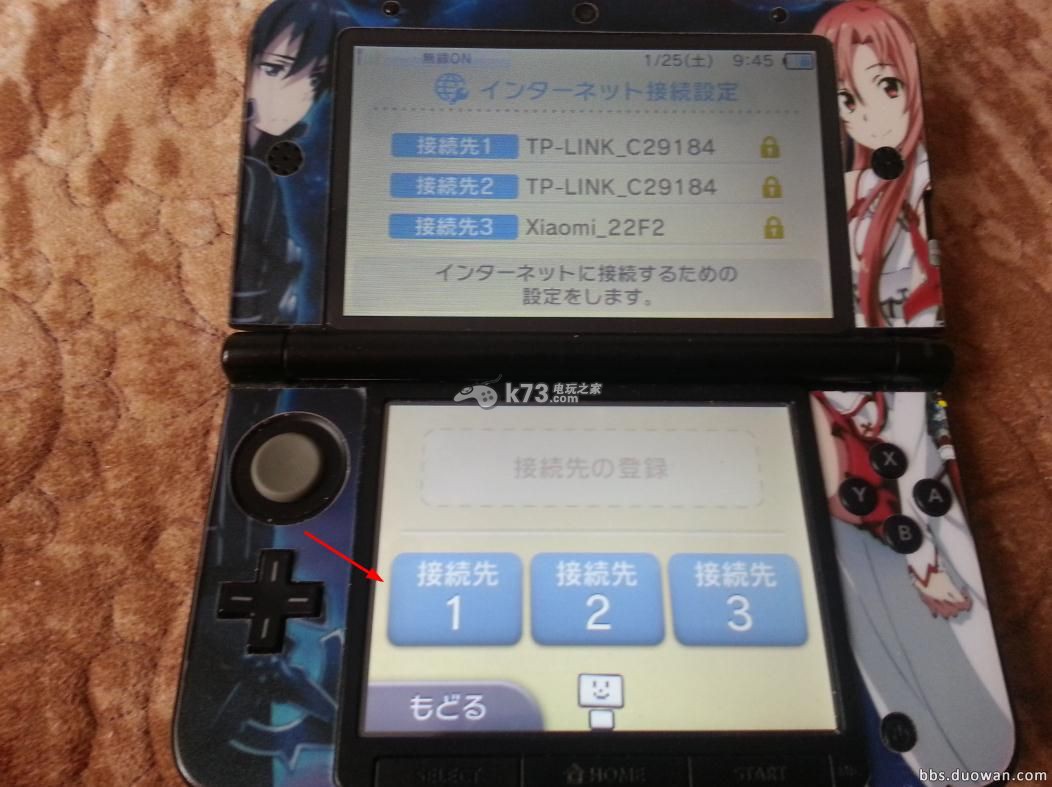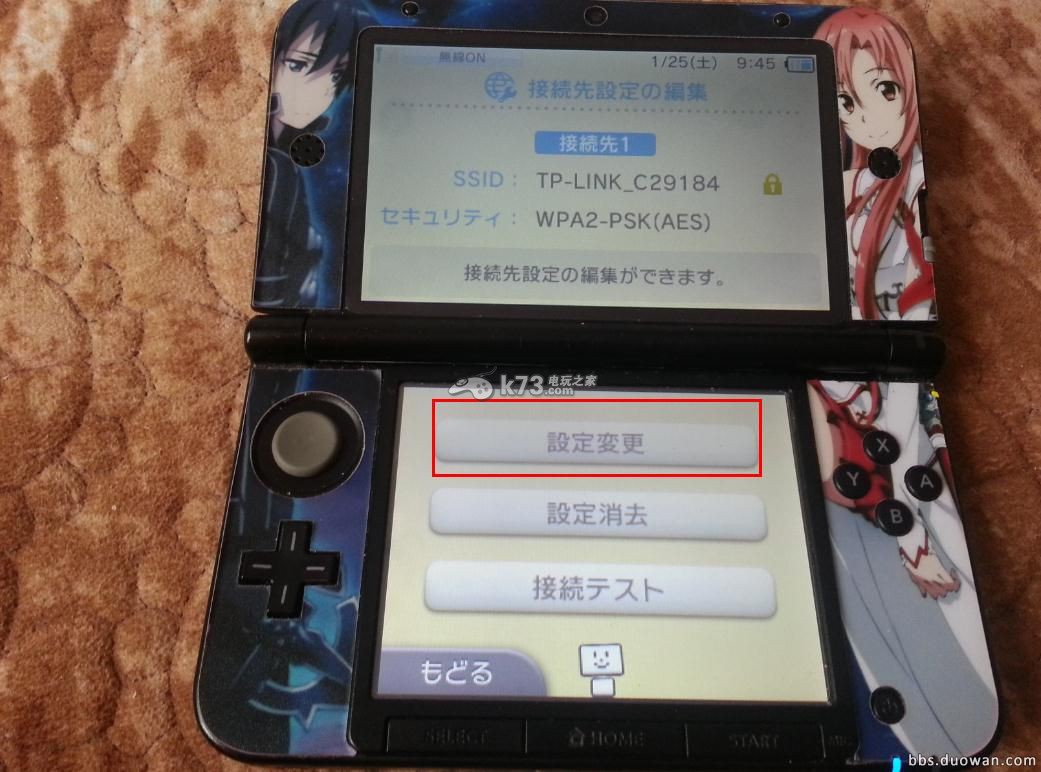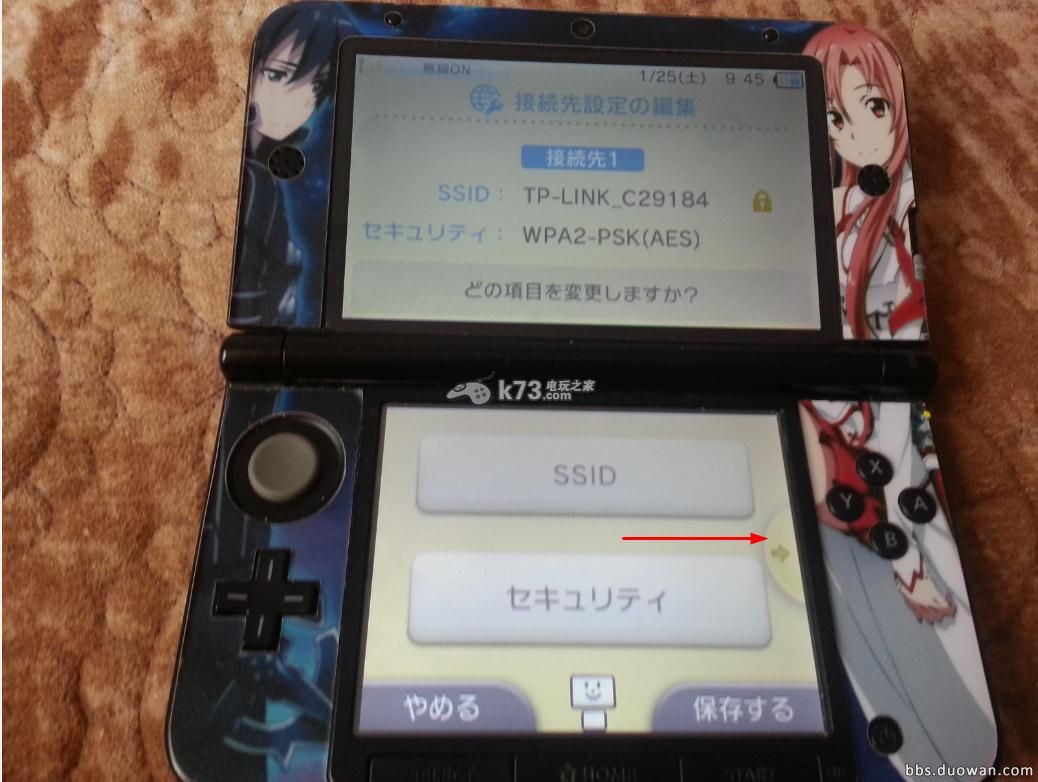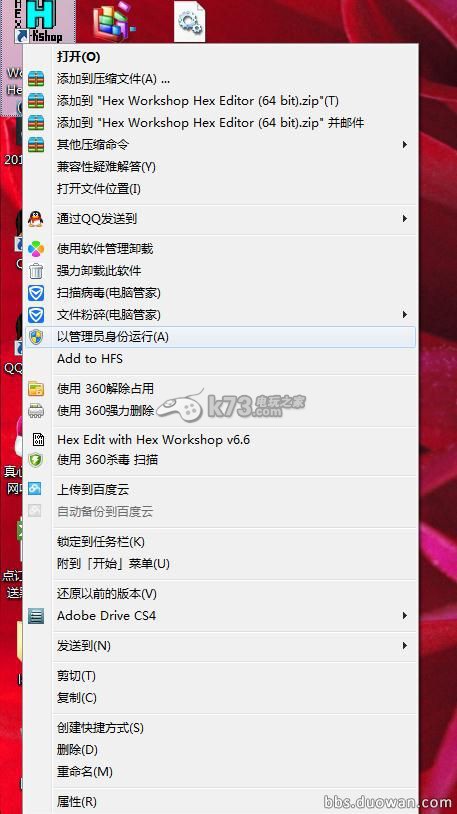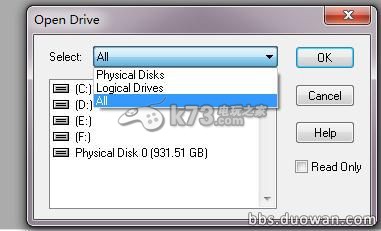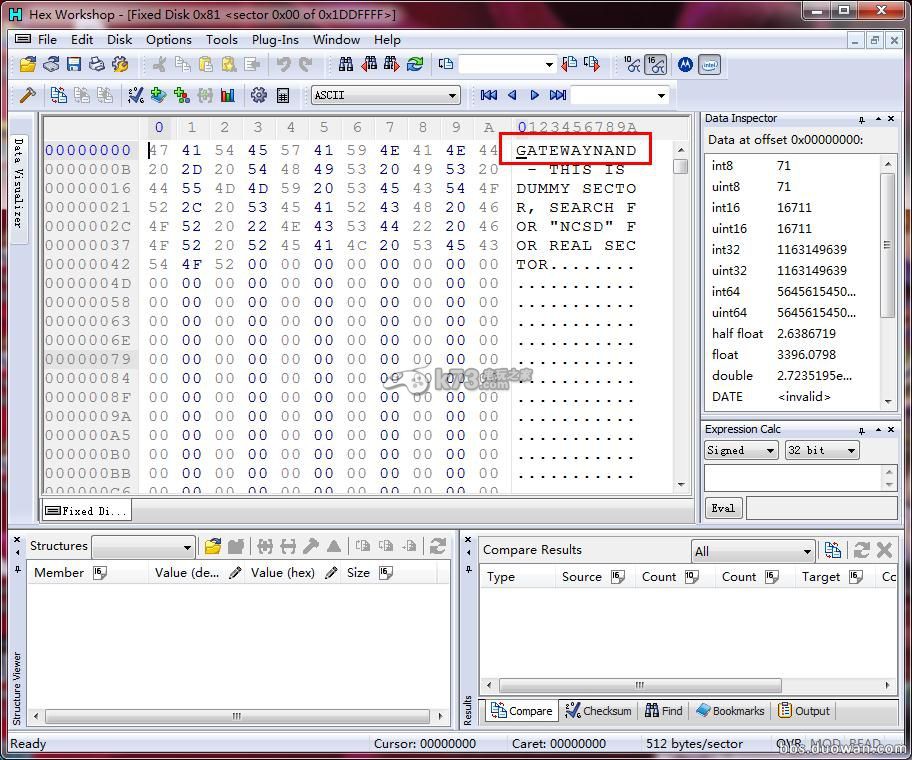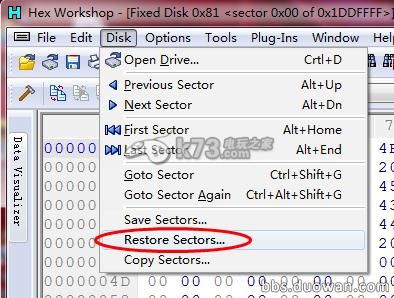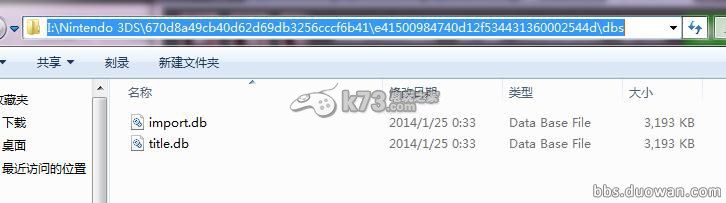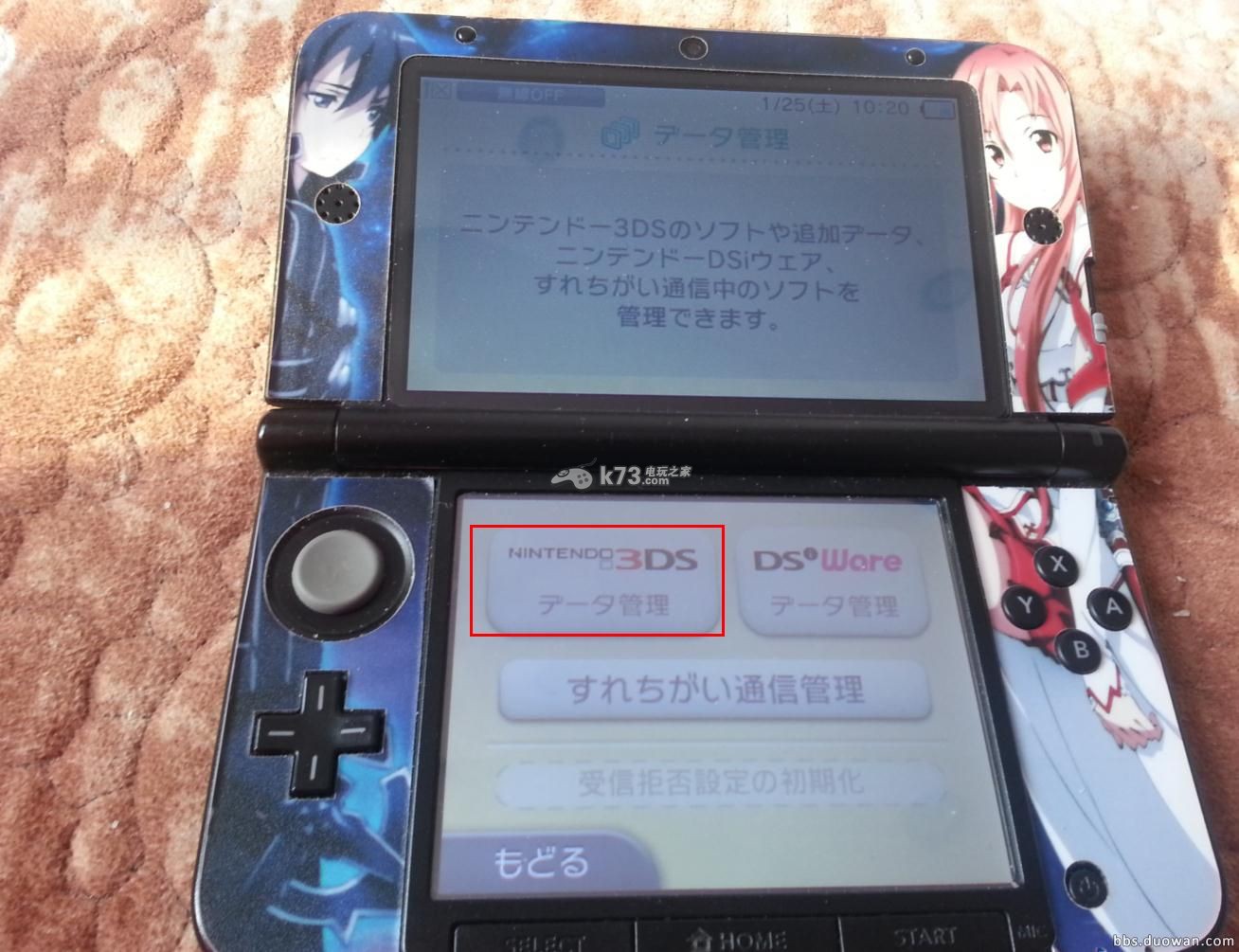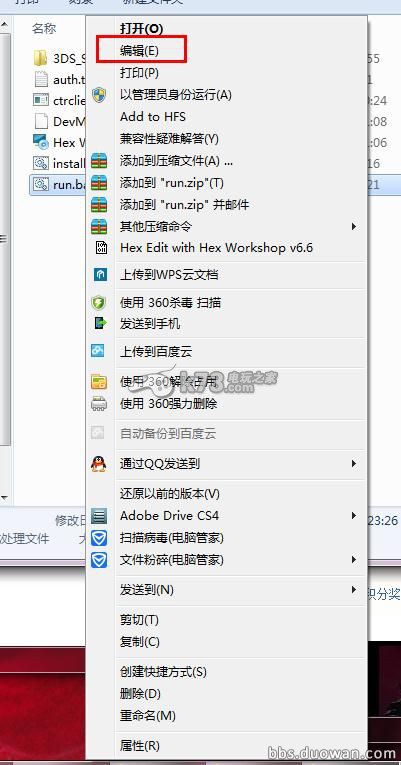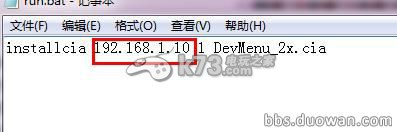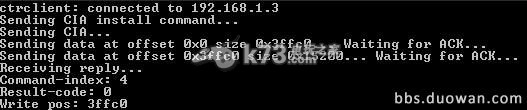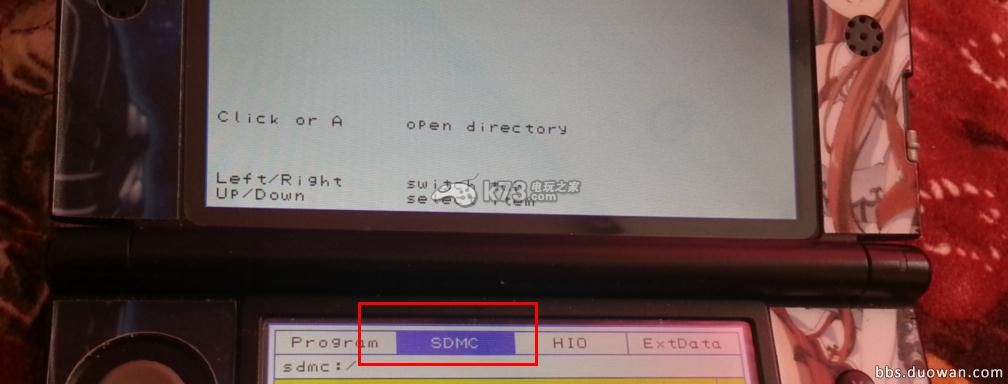怪物猎人4G汉化版继承怪物猎人4正版卡带存档教程
时间:2015-01-26 09:55:06 来源:多玩 作者:冫水花雨 热度: 1358 次
我们都知道怪物猎人4G这款游戏已经推出了汉化版了,那么如何做到完美继承怪物猎人4正版卡带存档呢?小编这里就给大家分享一下详细的教程。
我们都知道怪物猎人4G这款游戏已经推出了汉化版了,那么如何做到完美继承怪物猎人4正版卡带存档呢?小编这里就给大家分享一下详细的教程。
原理:利用CFW模式下,正版卡带可与CIA同时运行,利用SDF导出正版卡带存档,在GW模式下导入存档
汉化与日版通用!
需要降级到4.X系统,降级教程
首先:安装CFW
1、把3DS的SD卡(确保有1G以上可用空间)插入电脑上!备份SD卡所有文件到电脑上(如果有其他SD卡,可以不用备份,因为一会需要格式化)
然后把GW最新固件中的“Launcher.dat”解压到你的SD卡,顺便查看一下你的SD卡中,总容量是多少G,后面会用到的!
2、把3DS用蓝卡破解!上面降级教程中有怎么用蓝卡破解的,这里就不说了
3、把SD卡插入3DS,开机,打开WIFI,进入本体设定-网络设定
然后选择一个可用的WIFI进行连接,之后进入这个WIFI的设定更变
翻到第二页选第一个“IPxxx”,进去后,选择第二个按钮
这个页面跟电脑的网络适配器的IP设置页面概念是一个样的
第一排是IP地址(通常情况下是192.168.1.x这得由你自己设定这个IP你一定要记下来!)
第二排是子网掩码(通常情况下是255.255.255.0)
第三排是默认网关(通常情况下是192.168.1.1)
设置好后返回到当初的第二页,点第二个DNS
进去后,点第二个选项,这样就可以点击第三个选项
进入后,就有两排数字,等你输入
楼主推荐的是韩国棒子DNS
第一排填168.126.63.1
第二排填168.126.63.2
更改后,点击确定,最后测试确保这个WIFI可以连接到网络
4、本体设定→その他设定→ユーザー情报→DSソフト用设定(按照下图也可以)(注意!现在不要插入GW卡)
接下来我们会进入GW界面,选择主菜单栏第三个“BACKUP SYSTEM NAND”
备份系统NAND
备份需要最少1GB的SD卡空间
点进去按START开始备份NAND,READING进度条出现,等待几分钟后显示“DONE! PRESS [A] TOEXIT”按A退出即可
5、长按关机键,关掉3DS,拔出SD卡,插入电脑,把NAND.BIN备份到电脑!一定要备份到电脑!一会有用!
6、接下来再次用第四步操作,进入GW菜单栏,选择主菜单栏第八个“Format emuNAND”
虚拟系统,这个操作会格式化你的SD卡,等待几分钟后按A退出即可
7、长按关机键,关掉3DS,拔出SD卡,插入电脑,你会发现SD卡容量下了1G左右,SD卡也被格式化了
接下来解压3ds-cia.rar,下载链接: K73.COM
进入文件后,点击3DS_CFW文件夹下的Hex Workshop Hex Editor .exe安装此程序
最后安装完毕会英文提示是否重启,确定重启后桌面会多出一个HexWorkshop Hex Editor
右击以管理员身份运行它
进入程序界面后点菜单栏第二个Disk弹出选项栏,选择第一个Open Drive等待片刻出现一个菜单
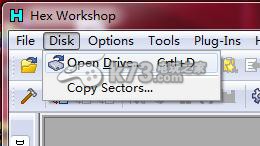
在Select后面的选项栏选择All
再选择之前第1步你记录的SD卡磁盘大小的磁盘(记住不是你现在的SD卡!而是一个容量跟你原来SD卡大小一样的一个磁盘!)
点OK
你发现工作区域右边会显示GATEWAYNAND什么的(这代表你操作是对的)
然后再点Disk选择Restore Sectors并会弹出一个窗口
选择你备份的NAND.BIN文件,再把Starting Sector旁的数字改为1
点击OK,然后就开始一个读条,读条完毕后,不会有任何提示,关掉软件
把3ds-cia(刚才下载的)文件夹下3DS_CFW\3DS_STUFF文件夹里的5个文件,全部拷贝到SD卡中
顺便也把SDF考入SD卡中,下载K73.COM
8、用电脑进入SD卡,在I:\Nintendo 3DS\一堆乱码\一堆乱码\dbs文件夹下,创建title.db 和 import.db这2个文件
拔掉SD卡插入3DS中,开机,选择本体设定-数据管理-软件,它会问你要不要修复,点右面的确定(如图)
9、开启WIFI,之后进入本体设定→その他设定→ユーザー情报→DSソフト用设定(点击DSソフト用设定之前,一定要按住L按)(第四步有参考图片)
这个步骤是最难得步骤,因为会失败很多次,楼主失败了30多次....(在显示DSソフト用设定界面等待10秒左右进入会提高成功率)
一直到上屏是蓝色的,下屏刚进入,闪了一下白屏,瞬间变黑了后,有退出到3DS主界面,那么恭喜你,最艰难的步骤,成功了
10、大家看到现在的系统,其实是已经破解的系统
千万不要点击本体设定哦!点了我死得好惨!
用电脑打开3ds-cia文件夹下3DS_CFW文件夹右击run.bat文件,选择编辑,把192.168.8.1.X这段IP改成第三部让你记住的IP,然后关闭保存再双击运行此文件
然后会出现CMD程序的窗孔,等一会,窗口里会显示请按任意键继续,随便按个键窗口就关闭了
cmd中显示为这样,就是成功了
11、现在查看3DS,点击屏幕右上角网络图标旁边的消息图标然后退出,或点击电源键按HOME键退出
返回后,你会发现菜单栏中多了一个小礼包的图标,点开它,显示DEVMEN,进入!
12、下屏选择SDMC选项(如图)
会发现有一个cfw_savedatafiler.cia(第7步让你们下载的),按A点击安装,安装完毕后,插入正版MH4的卡,
13、按home退出这个程序,发现菜单中多了一个SAVELF的软件
点击打开他,选择下屏幕的USER窗口(最左边的那个),按Y导出存档。
14、到此,我们的CFW系统就告一段落,插入GW卡,进入GW系统,安装MH4的CIA,在安装一个cfw_savedatafiler.cia(第四步下载那个)
安装完毕后,进入SAVELF软件,刚刚是在左边的USER窗口,现在要使用SD窗口,选择刚才备份的存档,按R+A,导入MH4正版卡存档到MH4 CIA的存档
15、最后,大家就可以去MH4G里继承MH4正版卡带的存档了!
热门新闻
-

《怪物猎人4g》怪物和战斗猫主题袜子周边登
近日发布了以《怪物猎人4g》怪物和战斗猫主题的袜子,人气游戏《怪物猎人4g》中登场的怪兽被设计成4种男式袜子,可爱的战斗猫被设计成女式5种及3种儿童袜,将于2015年7月上旬在日本全国动漫杂货店上市。价格是各380日元(含税)。
发布日期:2016-09-03 03:42:26
-

《怪物猎人4g》免费3ds主题&道具包7月30日开
为了纪念《怪物猎人4g》廉价版的发售,Capcom决定在7月30日开始向所有玩家免费配信之前美版配信的3DS主题同时推出暑期的道具包。
发布日期:2019-06-12 23:56:00
-

怪物猎人4g修改dlc物品/道具图文教程
Capcom在3ds游戏《怪物猎人4g》推出后配信了大量的免费dlc供玩家下载游玩,这些dlc除了一些狩猎类的任务dlc外,有些dlc还会为玩家赠送各种物品或道具、素材等,不过可能里面的部分道具并不是我们想要的,以下就教大家一个方法,来修改这些获得的物品。
发布日期:2019-06-24 14:45:00
-

《怪物猎人4g》全球销量破400万套
Capcom于2014年登陆3ds平台的动作狩猎游戏《怪物猎人4g》自发售后受到了许多玩家的好评,并且本作也成功登陆欧美市场。近日官方宣布,游戏已经在全球范围内达到了400万套的销量,成绩相当优秀!
发布日期:2019-08-18 00:44:35
我要评论 查看全部评论 (0)>>